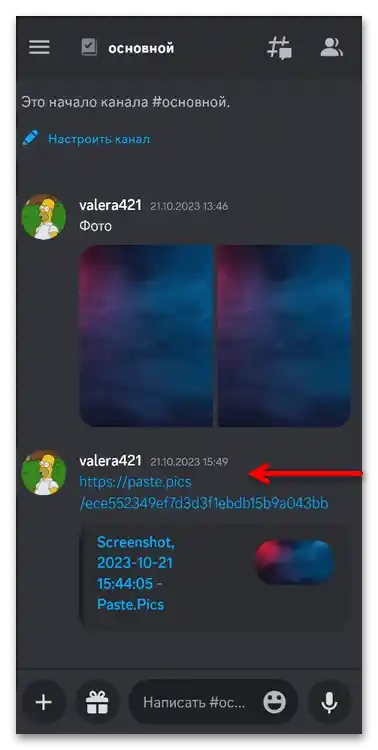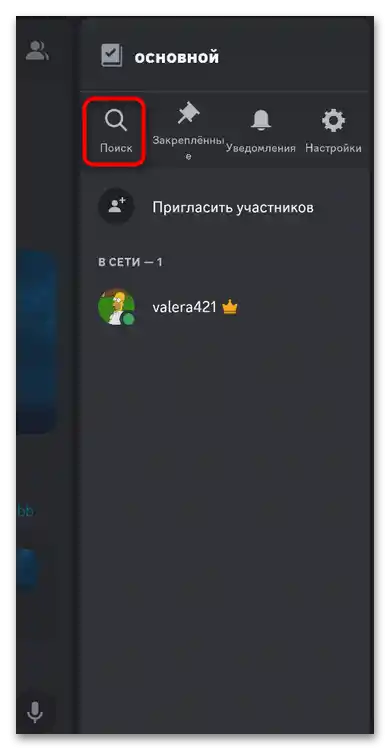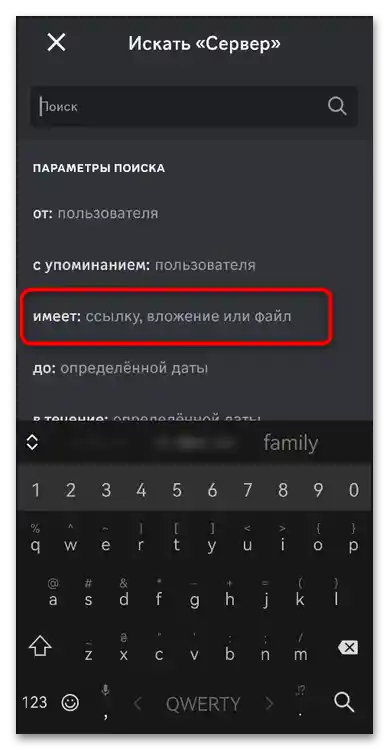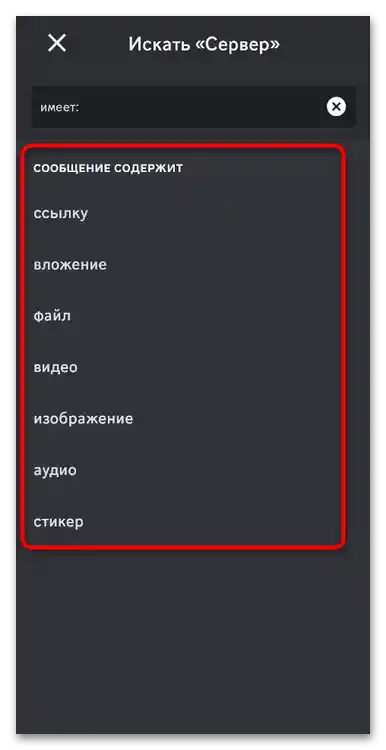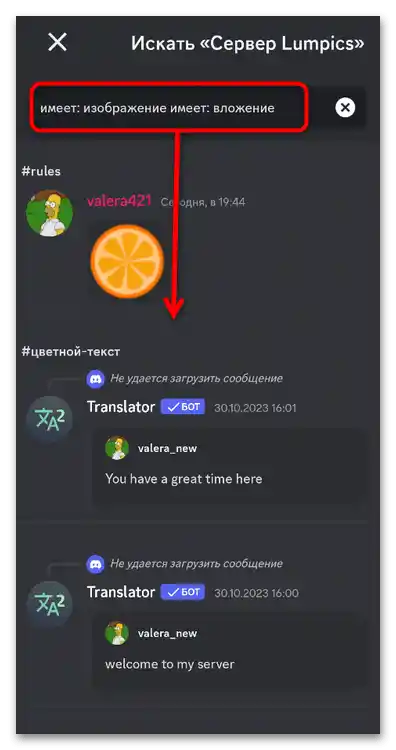Opcija 1: Desktop verzija
Pregled privitaka u porukama Discord moguć je na nekoliko različitih načina. Odabir ovisi izravno o ciljevima korisnika i o tome koju točno informaciju želi dobiti. Ponekad je jednostavnije otvoriti kanal, pronaći poruku i upoznati se sa svim dostupnim informacijama. U drugim slučajevima, puno je lakše pronaći sve medije i privitke na serveru kako bi ih brzo analizirali i odabrali ono što korisnika zanima u određenom trenutku. Stoga, hajde da se detaljnije osvrnemo na ovu temu i razmotrimo svaki od dostupnih načina.
Način 1: Standardno pregledavanje poruka
Svi privici uvijek se prikazuju prilikom pregledavanja poruka na kanalu. Korisnik može preuzeti priložene datoteke, otvoriti slike ili slušati glasovne poruke. Ako je tekst poslan od strane bota ili proslijeđen s drugog kanala, također se smatra privitkom, ali se nikako ne skriva i uvijek je dostupan za čitanje.
- Ako se radi o priloženim slikama, one mogu biti skrivene pod spoilerom. U tom slučaju potrebno je kliknuti na svaku od njih lijevim gumbom miša kako bi se pregledale. Naravno, osim ako u postavkama nije odabran parametar automatskog otkrivanja spoilera.
- Za prikaz slika na cijelom ekranu potrebno je ponovno kliknuti lijevim gumbom miša.
- One će se prikazati u punoj veličini, a također će se pojaviti strelice za prelazak između privitaka, ako ih ima više unutar jedne poruke.Da biste otvorili sliku još više ili koristili alate za zumiranje, kliknite na "Otvoriti u pregledniku".
- Slika će se otvoriti u novoj kartici zadanog preglednika. Možete je spremiti, kopirati vezu ili zumirati za lakše pregledavanje.
- Što se tiče interakcije s privicima, to je dostupno putem kontekstnog izbornika. Izravno u Discordu možete kopirati sliku ili je spremiti na svoje računalo kao datoteku.
- Ako se radi o raznim dokumentima i datotekama koje nemaju način pregleda, tada će se pojaviti gumb za preuzimanje čim pređete pokazivačem miša preko same datoteke.
- Kada ga pritisnete, i dalje će doći do prijelaza u preglednik, nakon čega će datoteka biti preuzeta na vaš PC i bit će dostupna za pregled ako imate program koji podržava takvu vrstu objekata.
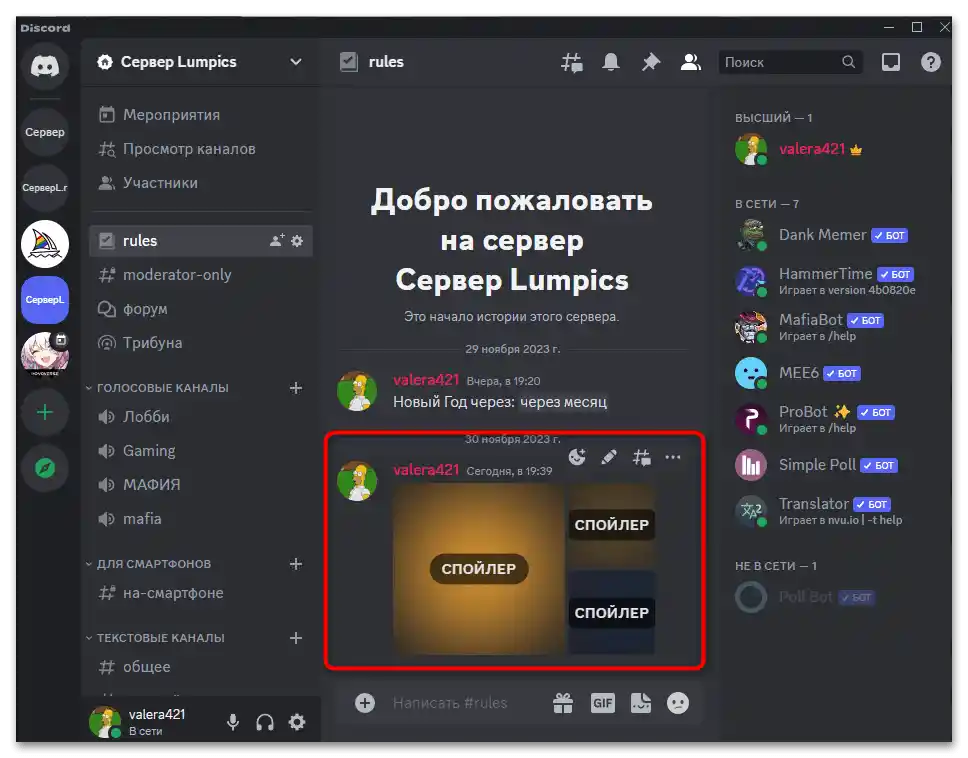
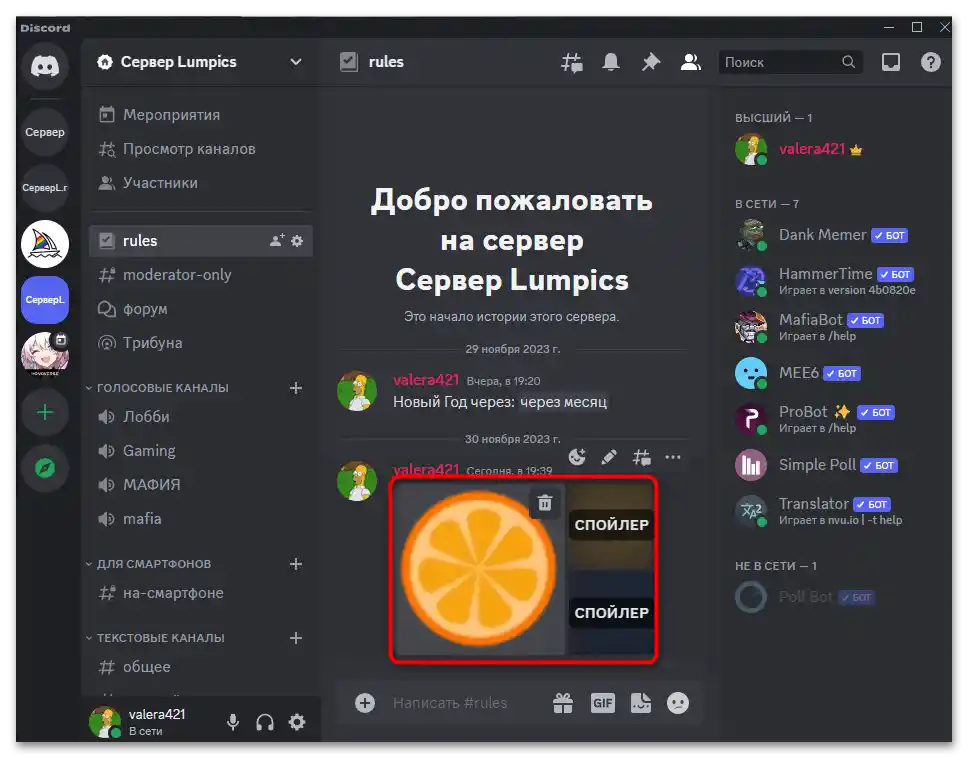
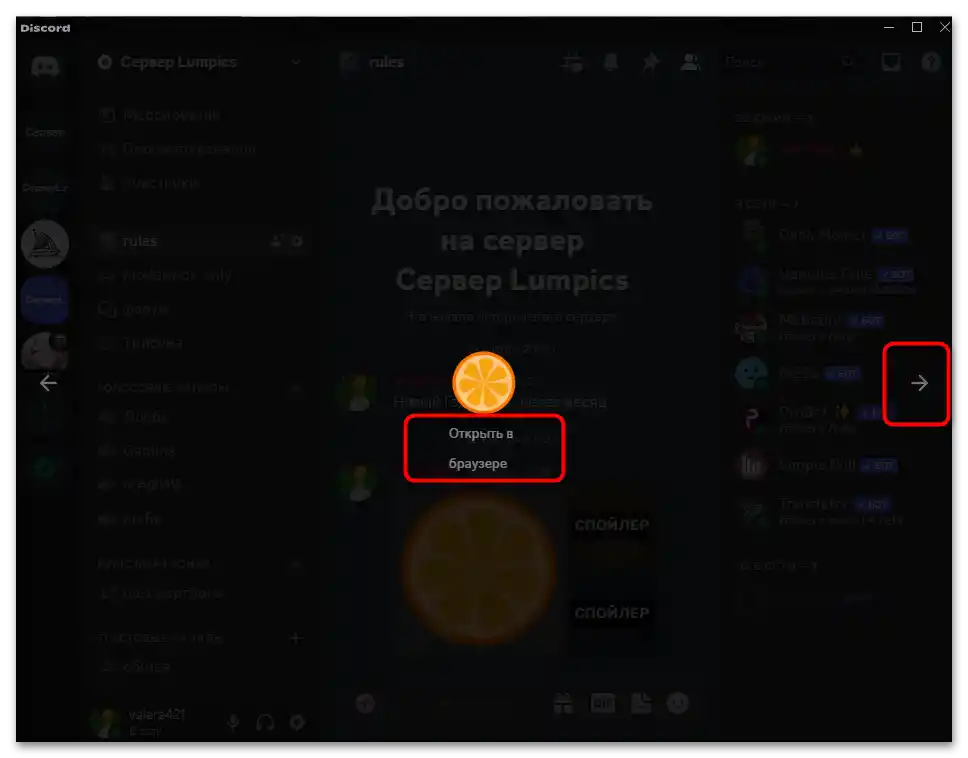
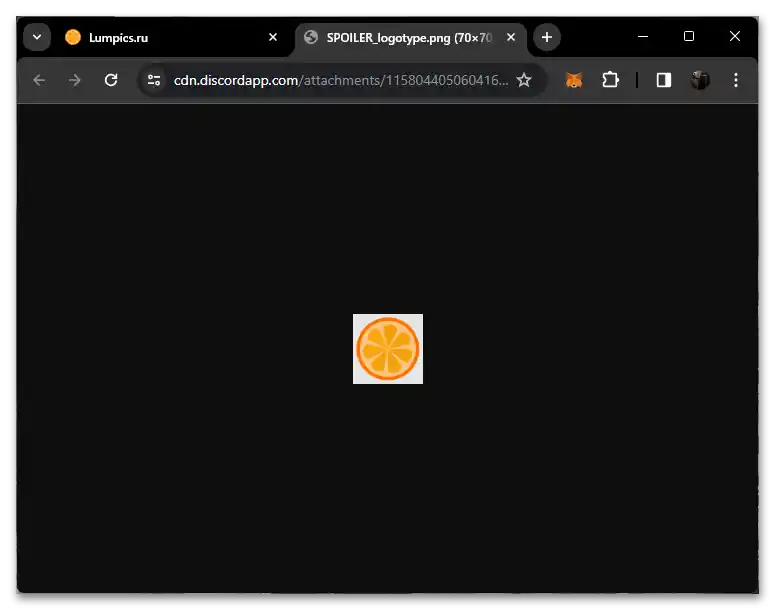
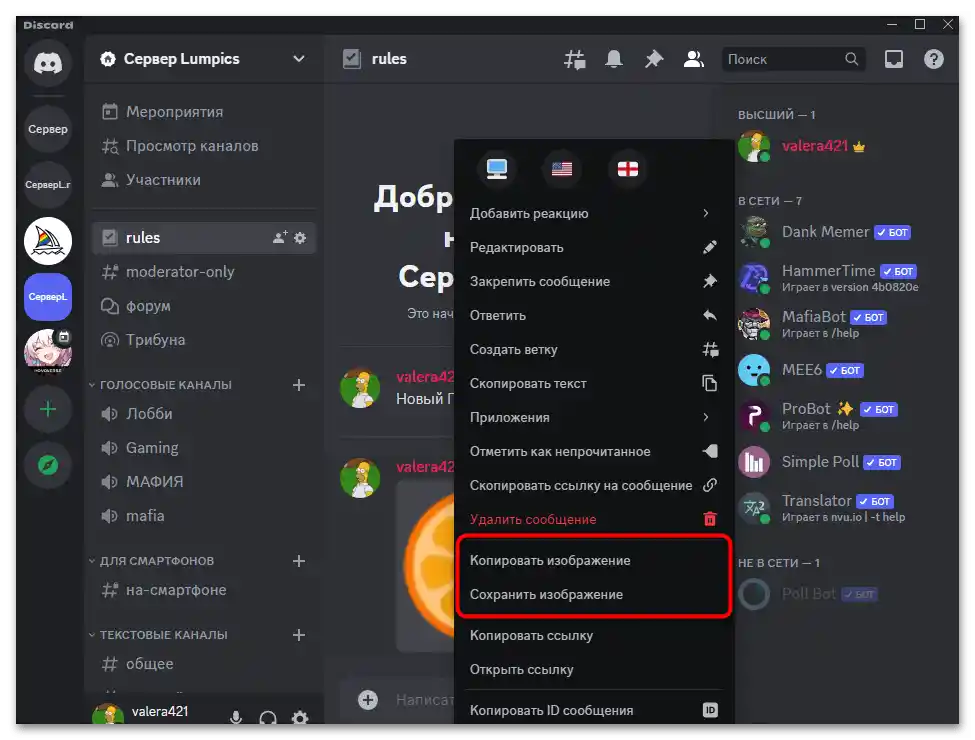
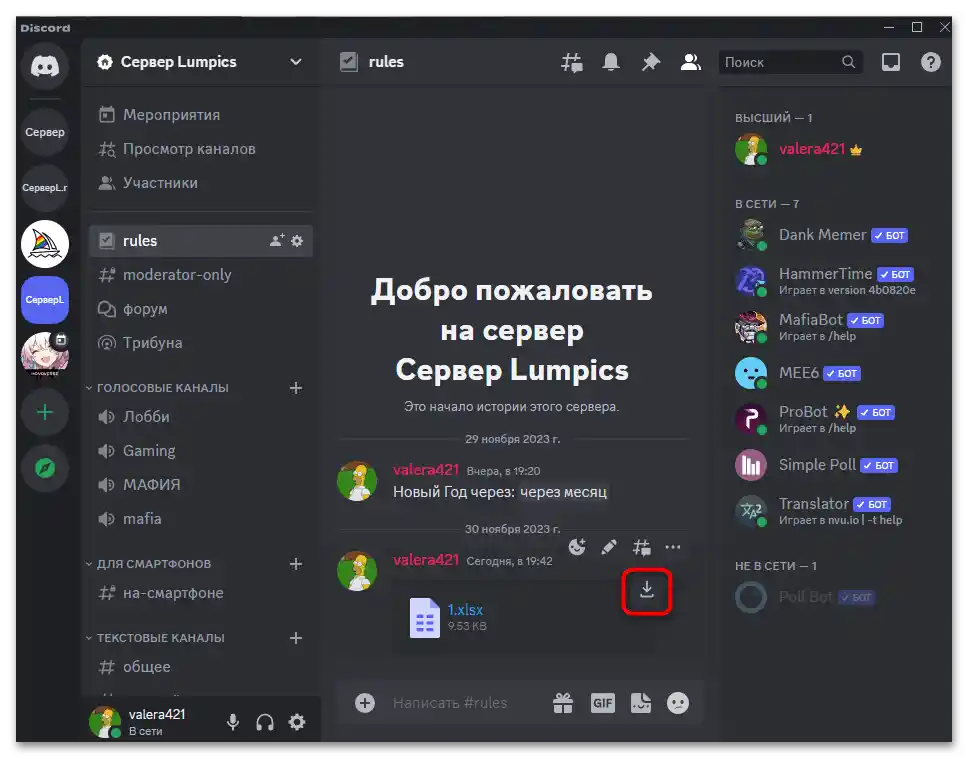
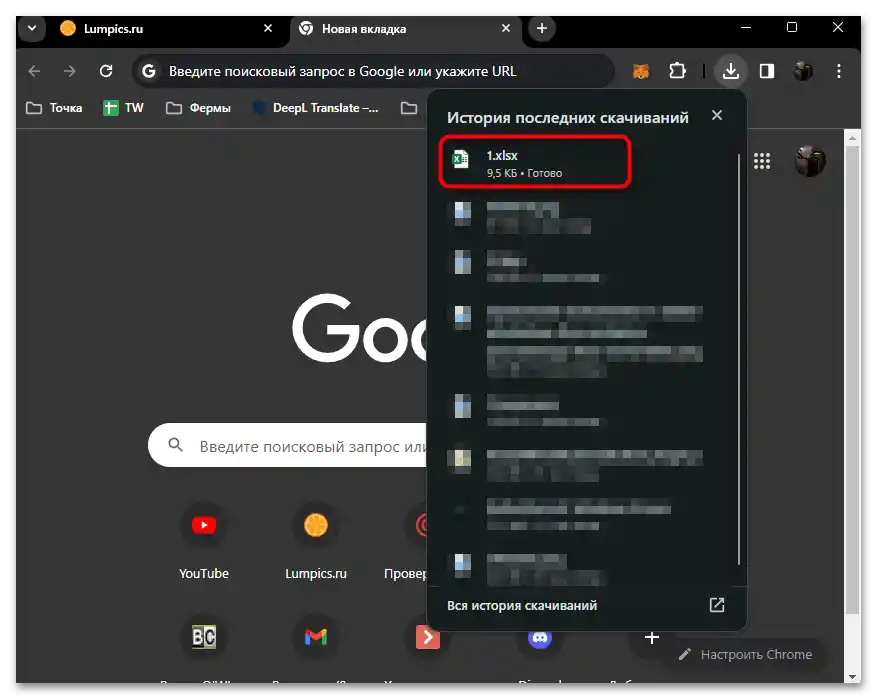
Način 2: Pregled privitaka putem e-pošte
Nisu svi korisnici svjesni postojanja odjeljka s e-poštom u Discordu. On je namijenjen za pregled obavijesti i spominjanja. Naravno, tamo će se prikazivati i privici, stoga ova metoda također ima svoje mjesto, posebno kada se radi o potrebi da se brzo pregledaju svi nedavni događaji, ne propuštajući nijedan privitak.
- Za otvaranje e-pošte kliknite na odgovarajuću ikonu desno gore.
- Prebacujte se između kartica "Za vas", "Neprečitano" i "Spominjanja", kako biste filtrirali različite poruke na kanalima poslužitelja.
- Započnite s pregledom popisa poruka. Ako negdje vidite privitak, možete preuzeti samu datoteku, pročitati tekst ili kliknuti na sliku kako biste je otvorili u punoj veličini.
- Slika se otvara na isti način kao i kada se pregledava putem poruka. Također je možete otvoriti putem preglednika, ako trebate kopirati vezu ili koristiti zumiranje.
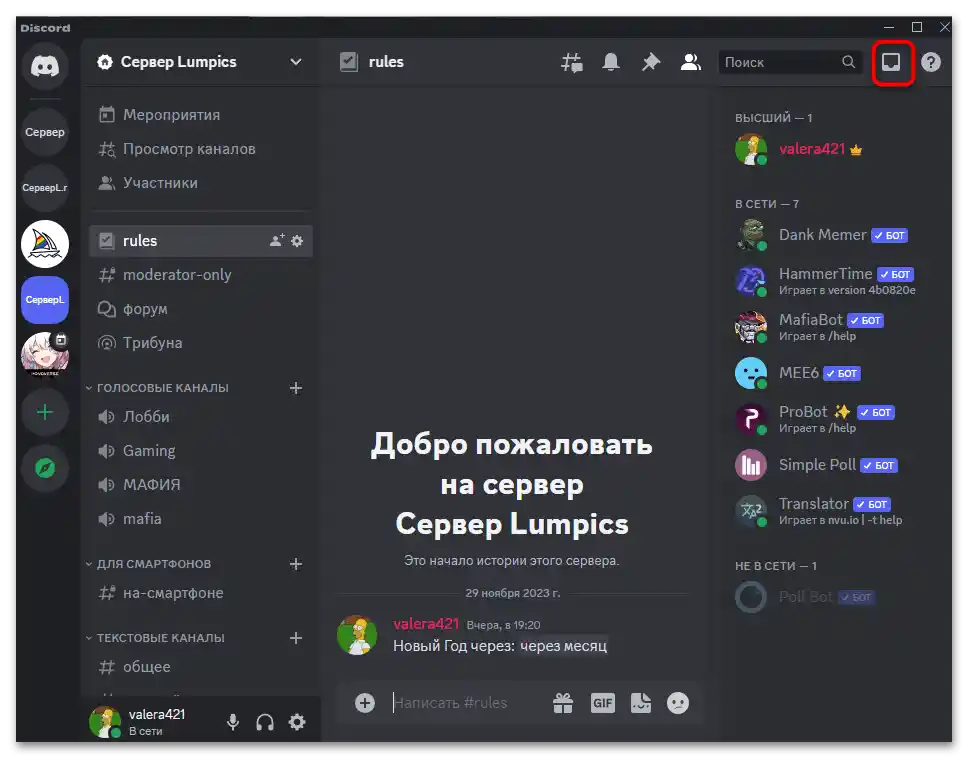
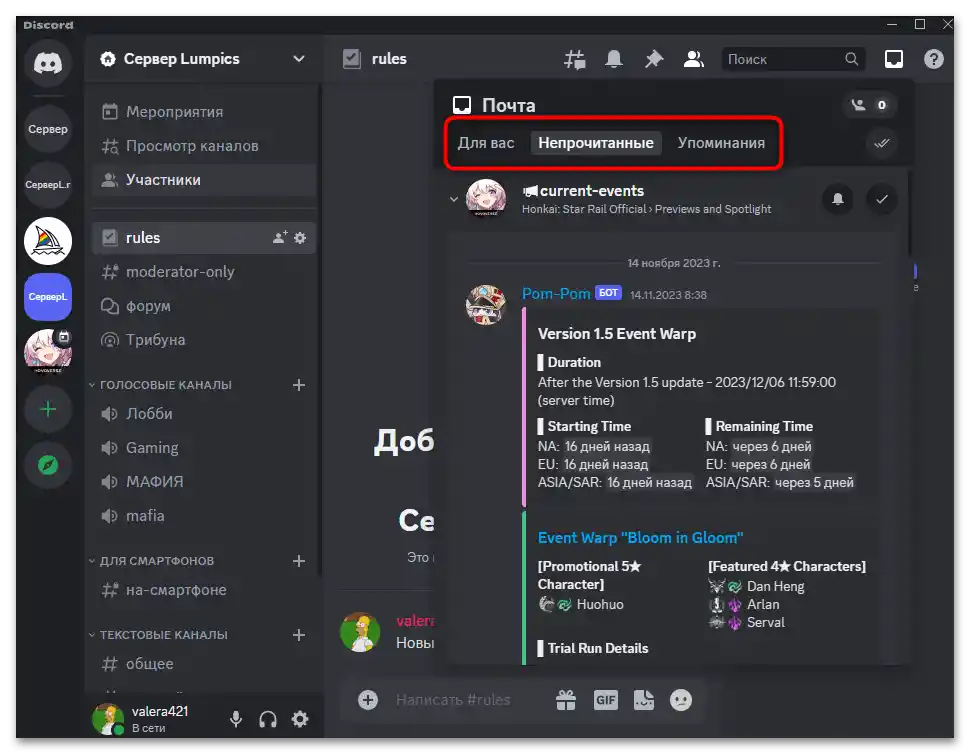
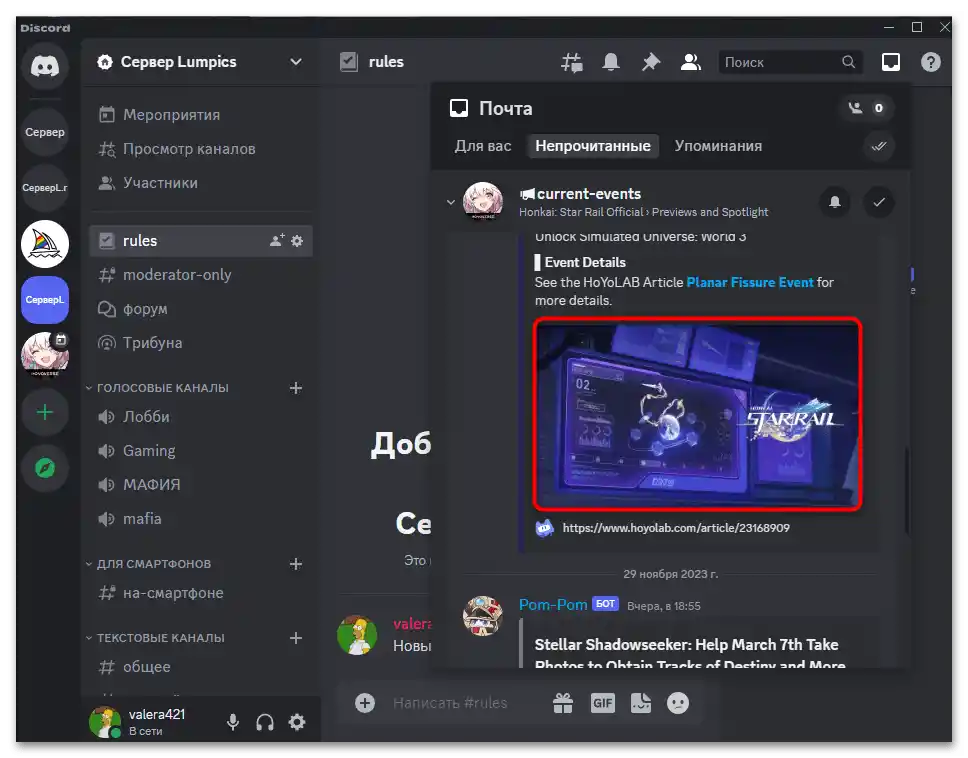
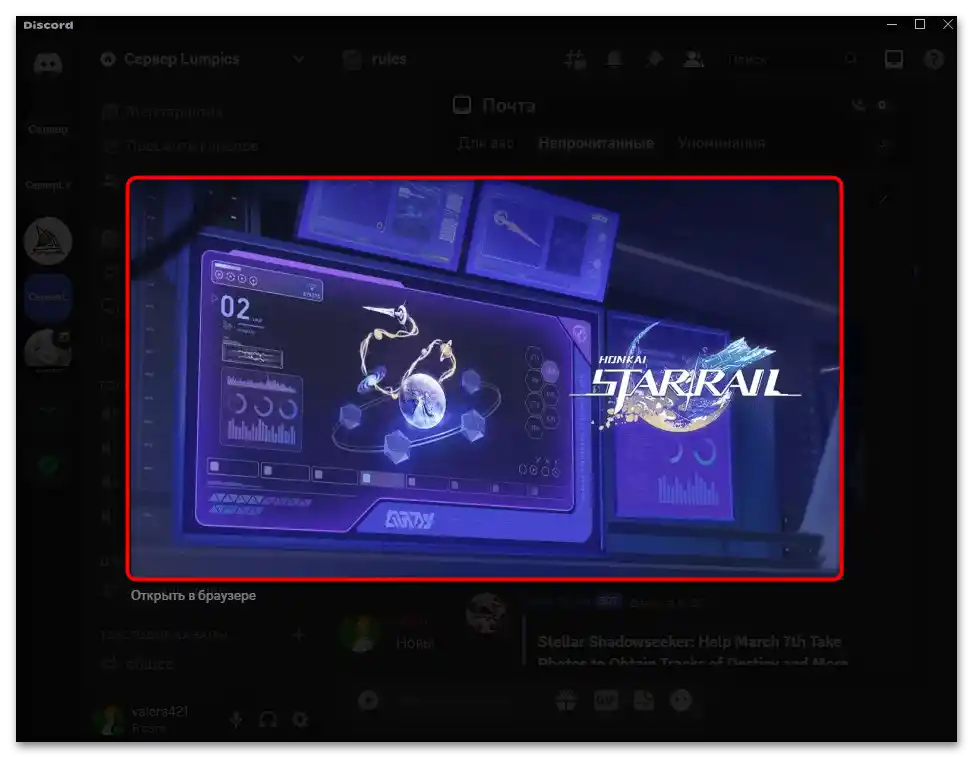
Način 3: Pretraživanje privitaka
Najbolja metoda za pregled privitaka u Discordu u situaciji kada je potrebno pregledati isključivo njih, može se smatrati funkcijom pretraživanja. Ona podržava sortiranje i filtriranje, što omogućuje da budu vidljive samo poruke s privicima, slikama ili datotekama.Hajde da detaljnije razjasnimo kako ova funkcija radi u desktop verziji.
- Za početak, potrebno je odabrati jedan od servera ili čak konkretni kanal. Nakon toga, aktivirajte kursor u polju "Pretraživanje" kako biste prikazali dodatne postavke filtara.
- Opcije pretraživanja nude čitav niz opcija, a trenutno nas zanima "ima". Nakon dvotočke vidite one opcije koje su ponuđene upravo za ovaj filtar.
- Nakon odabira, možete označiti jednu od tih opcija kako biste pronašli privitak, datoteku, video, sliku, audio ili naljepnicu.
- Kada se taj filtar primijeni, na ekranu će se prikazati isključivo odgovarajuće poruke koje imaju privitke. S njima se možete upoznati ili odmah preći u razgovor kako biste saznali kontekst slanja tih informacija.
- Napominjemo da se istovremeno može primijeniti više filtara kako biste pregledavali ne samo privitke, već i priložene datoteke, ako takve postoje.
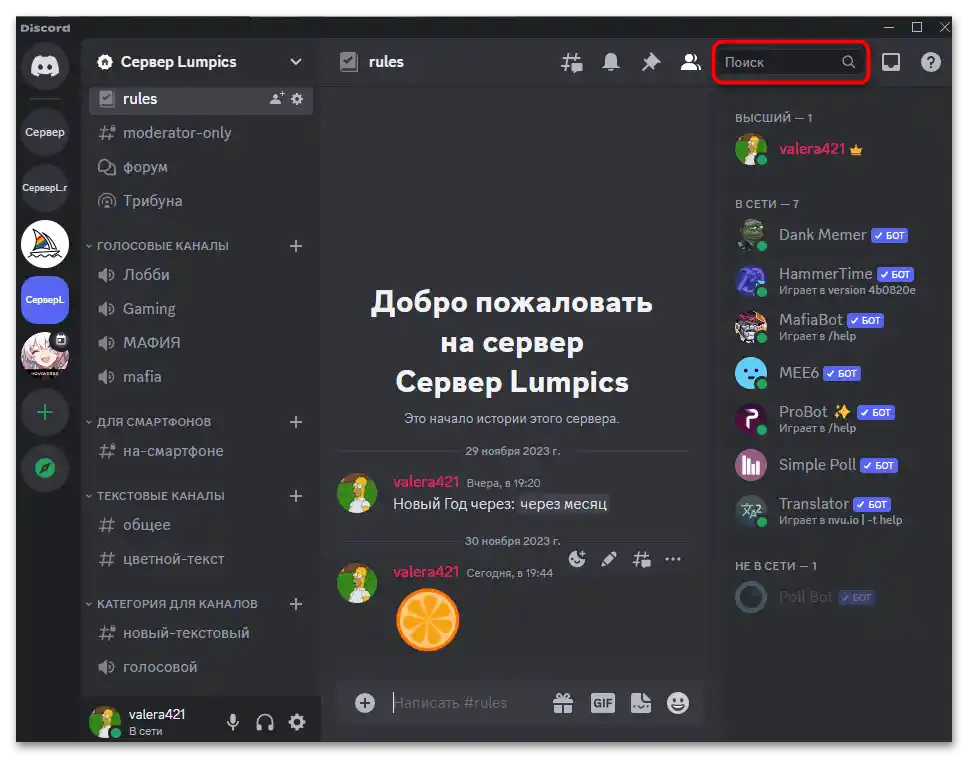
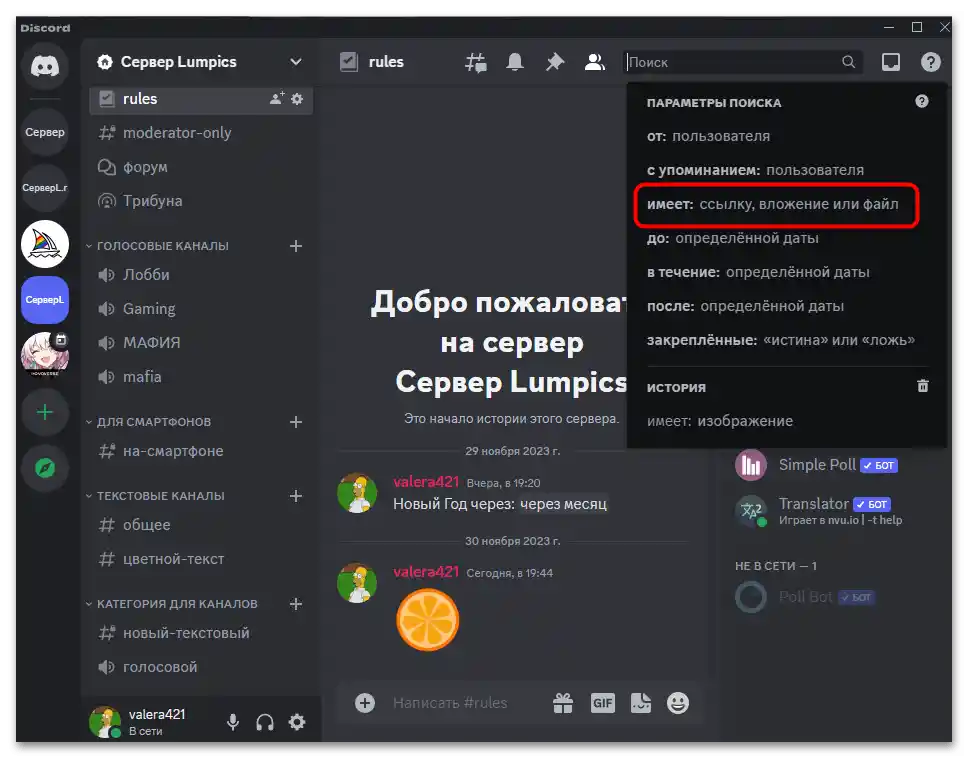
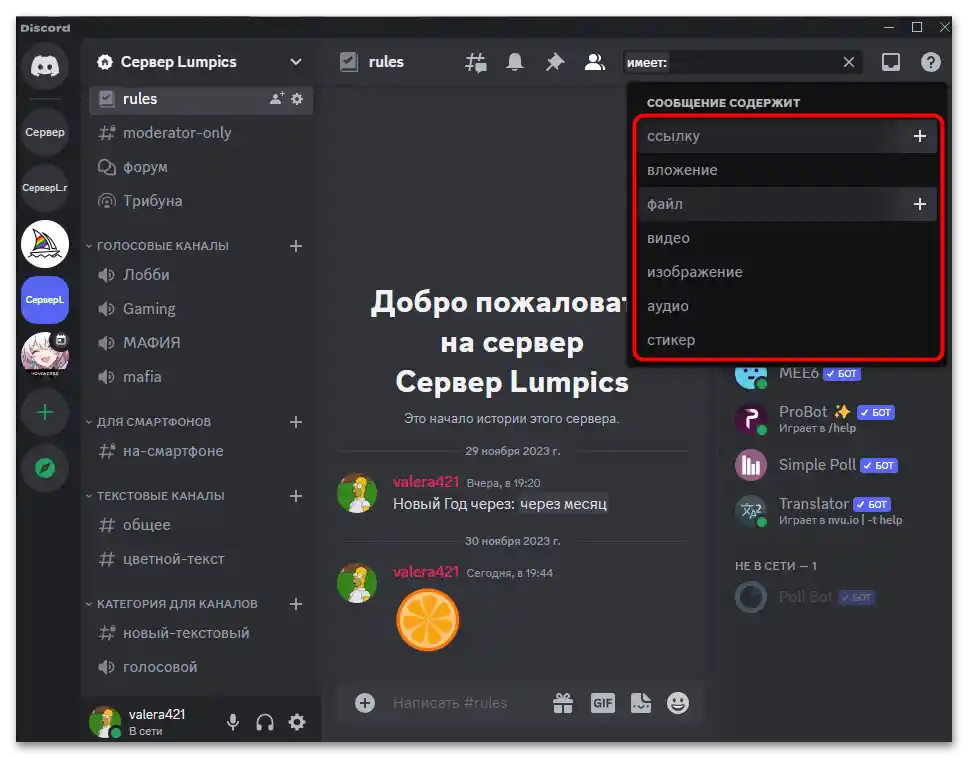
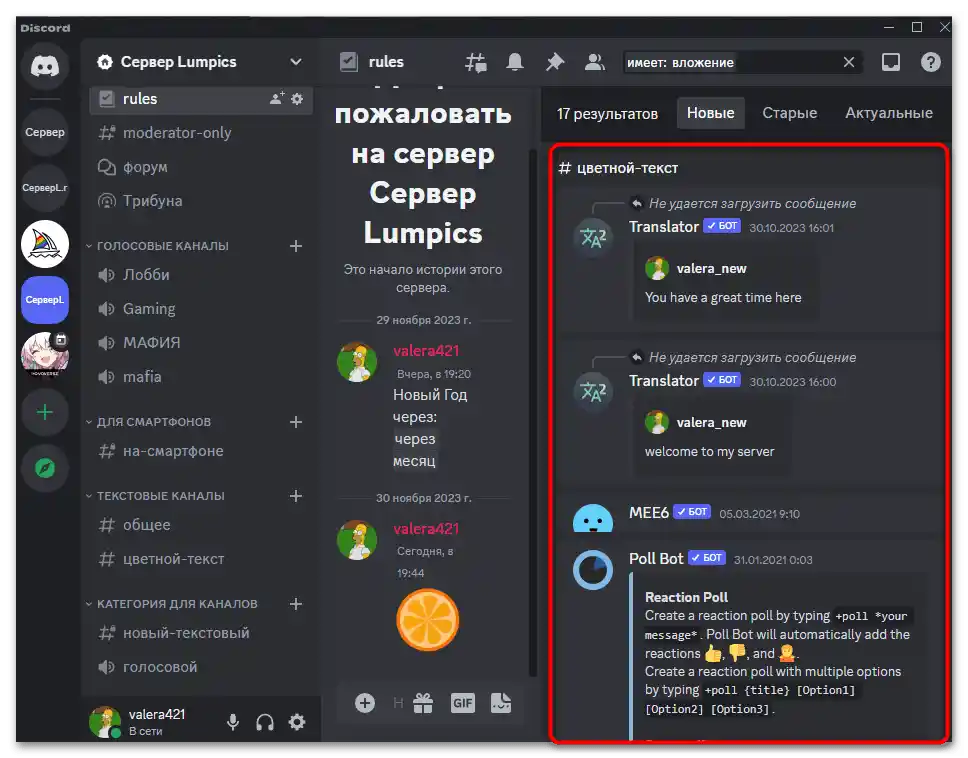
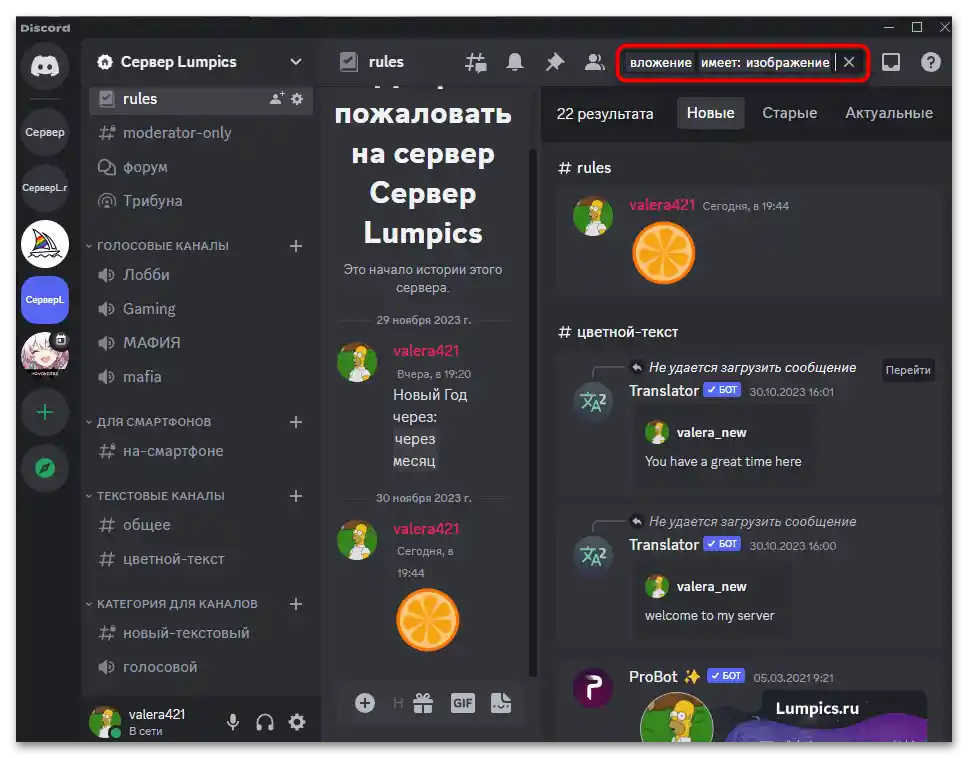
Opcija 2: Mobilna aplikacija
Pregled privitaka putem mobilne aplikacije Discord gotovo se ne razlikuje od onoga kako je to implementirano u klijentu na računalu. Međutim, razlika se primjećuje u samom sučelju i u nedostatku nekih funkcija. Stoga posebno preporučujemo da se upoznate s sljedećim metodama korisnicima koji koriste messenger na svom pametnom telefonu ili tabletu.
Metoda 1: Standardno pregledavanje poruka
Nema nikakvih ograničenja za pregled privitaka u porukama prilikom njihovog standardnog čitanja. Možete otvarati slike na cijelom ekranu, preuzimati ih na svoje uređaje ili učitavati datoteke za pregled putem podržanih aplikacija. Sve to se odvija izravno u Discordu i ne zahtijeva prebacivanje na preglednik.
- Dodirnite sliku ako se nalazi ispod spoiler-a. Tako ćete je učiniti vidljivom, a sljedeće dodirivanje otvorit će sliku u punoj veličini.
- Pregledavajte je, prebacujte se između drugih privitaka i stavljajte reakcije izravno putem ovog sredstva, ako se ukaže potreba.Za otvaranje dodatnog izbornika akcija koristite gumb s tri točke desno gore.
- Odaberite "Spremi", ako želite preuzeti sliku na svoj uređaj, možete kopirati vezu, otvoriti je putem preglednika ili otići na poruku u kojoj je ta slika privitak.
- Što se tiče drugih datoteka, one se otvaraju samo nakon prethodnog preuzimanja na uređaj, za što se pored svake takve stavke nalazi gumb za preuzimanje.
- Nakon što na njega kliknete, status preuzimanja bit će prikazan na traci obavijesti. Kada preuzimanje završi, jednostavno kliknite na datoteku da je otvorite.
- Odaberite program za pregledavanje i nastavite s upoznavanjem s sadržajem. Nažalost, ako datoteka nije podržana na uređaju ili nema odgovarajuće aplikacije, nećete moći pregledati je s telefona.
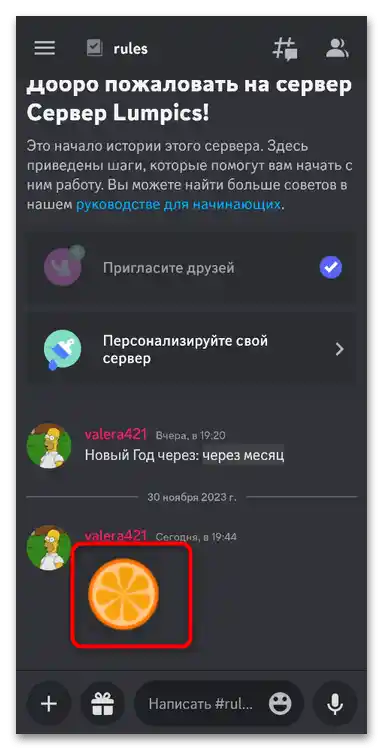
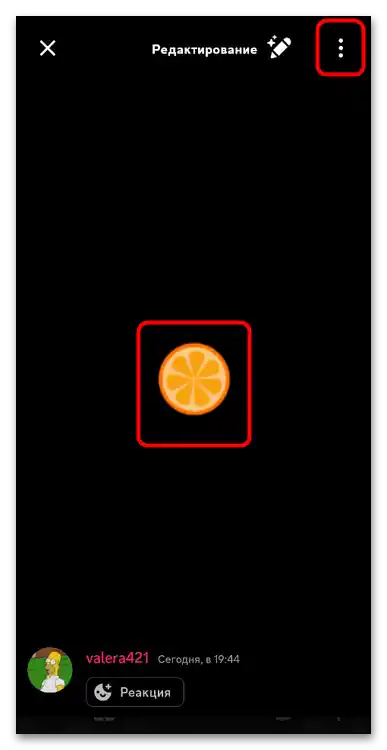
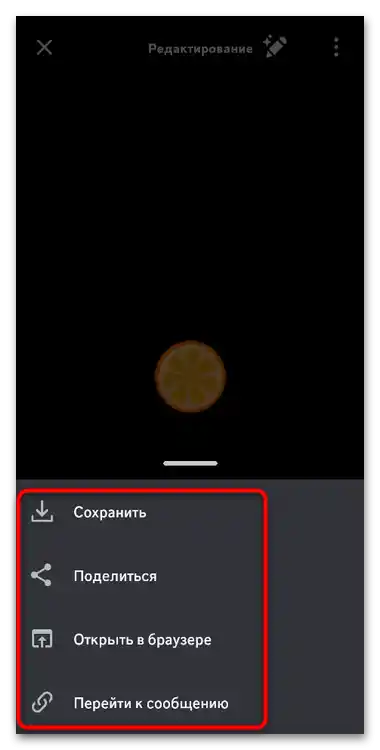
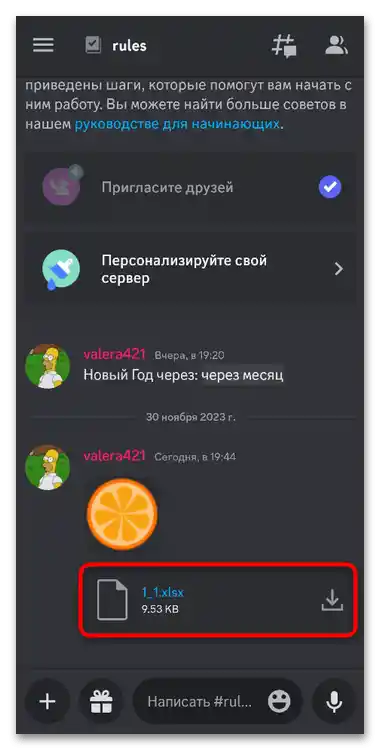
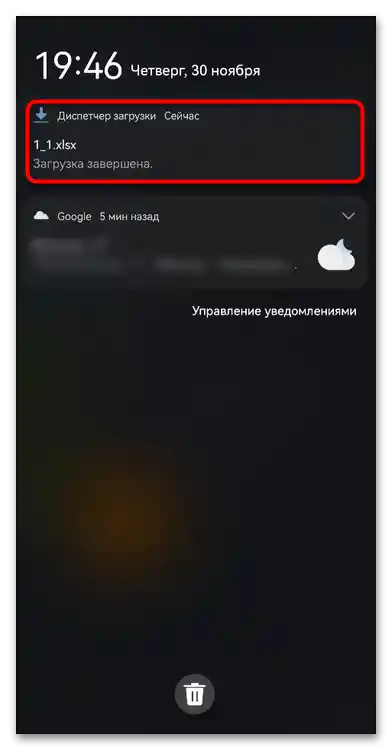
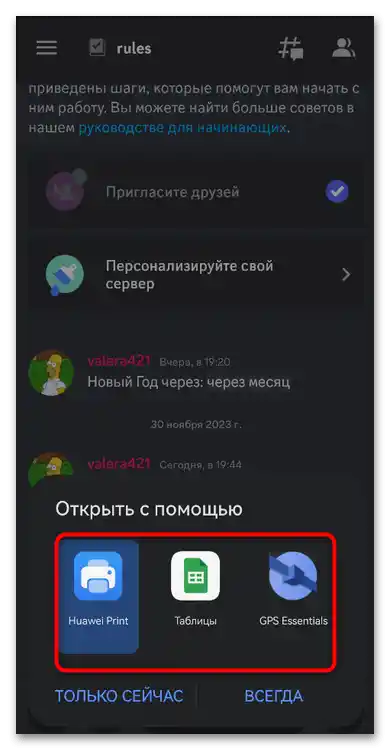
Način 2: Pregled privitaka putem obavijesti
Za sada u mobilnoj aplikaciji Discord nema potpune implementacije pošte, kao što je to predstavljeno u klijentu. Stoga je korisnik ograničen samo na pregled raznih obavijesti, gdje se mogu naći spominjanja na serveru, u porukama koje sadrže privitke. Za upoznavanje s takvim sadržajem potrebno je izvršiti sljedeće radnje:
- Na donjoj traci pritisnite ikonu s zvonom da biste prešli na te obavijesti.
- Prebacujte se između "Za vas" i "Spominjanja", kako biste pregledavali samo određenu kategoriju poruka.
- Svaka od njih prikazuje se odvojeno s oznakom kanala i servera. Svi privici su odmah priloženi, a također postoji mogućnost prelaska na kanal s porukom ili korištenja filtara.
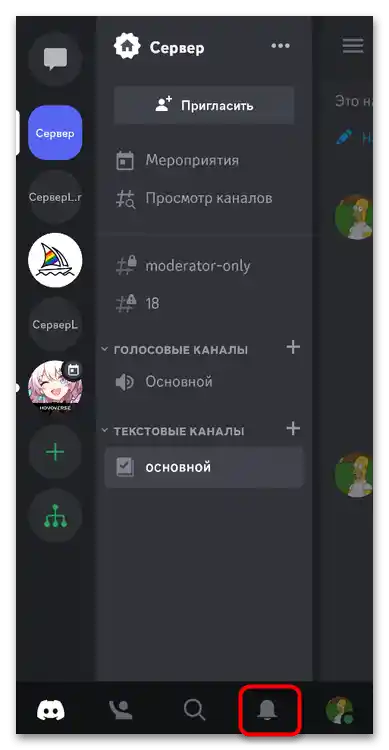
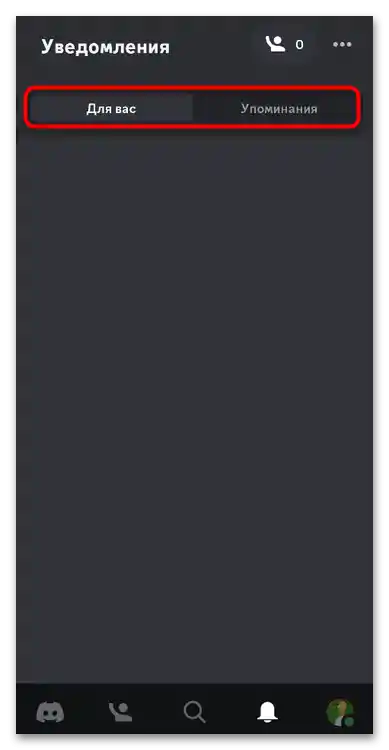
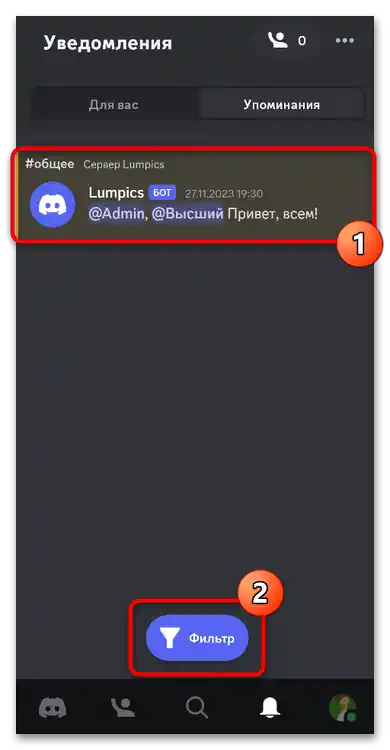
Način 3: Pretraživanje po privicima
Kao i na računalu, u mobilnoj aplikaciji možete koristiti pretraživanje na serverima kako biste filtrirali različite poruke, tražili obavijesti od određenih korisnika ili učinili vidljivima samo privitke. Upravo nam je ta posljednja opcija sada potrebna. Pokazat ćemo kako preći na pretraživanje, budući da još nisu svi korisnici upoznati s tim gdje se točno nalazi potrebna tipka.
- Odaberite bilo koji server na kojem želite izvršiti pretraživanje.Idite na jedan od kanala i povucite lijevo kako biste otvorili dodatni prozor s radnjama.
- Na vrhu pritisnite gumb "Pretraživanje".
- Sada možete postaviti parametre pretraživanja, navodeći filtar "ima".
- Zatim odlučite što bi poruka trebala sadržavati. To mogu biti: linkovi, privitci, datoteke, video, slike, audio ili stikeri.
- Primijenite jedan ili više takvih filtara, zatim potvrdite pretraživanje i započnite pregledavanje relevantnih poruka. Pored svake od njih vidite te iste privitke, kao i informacije o pošiljatelju i kanalu u kojem je takva poruka objavljena. Ako na nju pritisnete, možete odmah preći na taj kanal.